Behalte ich Spotify-Musik nach dem Familien-Upgrade im Jahr 2025?
Spotify Family Premium ist einer der von Spotify veröffentlichten Pläne, damit Benutzer es genießen können. Das Hauptziel seiner Veröffentlichung ist es, Menschen ein einziges Konto mit mehreren Mitgliedern teilen zu lassen. Dies kostet grundsätzlich weniger als die Kombination von zwei einzelnen Premium-Konten. Im Laufe der Zeit wird das Funktions-Upgrade des Spotify-Familienplans kontinuierlich durchgeführt, um die der gleichen Streaming-Programme zu übertreffen. Dieser Beitrag gibt Ihnen Einblicke in Family Premium und Antworten auf "Behalte ich Spotify Music nach dem Familien-Upgrade?.
Inhaltsverzeichnis Teil 1. Was ist Spotify Family Premium?Teil 2. Wie können Sie Ihren aktuellen Plan auf Family Premium upgraden?Teil 3. Der beste Weg, Spotify zu streamenTeil 4. Fazit
Teil 1. Was ist Spotify Family Premium?
Ein Family Premium-Konto kostet monatlich nur 15.99 $ und enthält einige zusätzliche Funktionen, darunter Family Mix und Spotify Kinder. Dieser Gesamtbetrag wird von allen Mitgliedern, die sich das Konto teilen, geteilt. Ein einziger Plan kann von maximal 6 Mitgliedern geteilt werden, die am selben Ort leben müssen, um dafür berechtigt zu sein. Jedes Mitglied erhält die gleichen Rechte für den Zugriff auf den gesamten Katalog und die Playlists auf Spotify. Das Gute dabei ist, dass jedes Mitglied sein eigenes separates Konto haben kann. Das bedeutet, dass jedes einzelne Mitglied eines Familienkontos seine eigenen Wiedergabelisten erstellen und speichern kann.
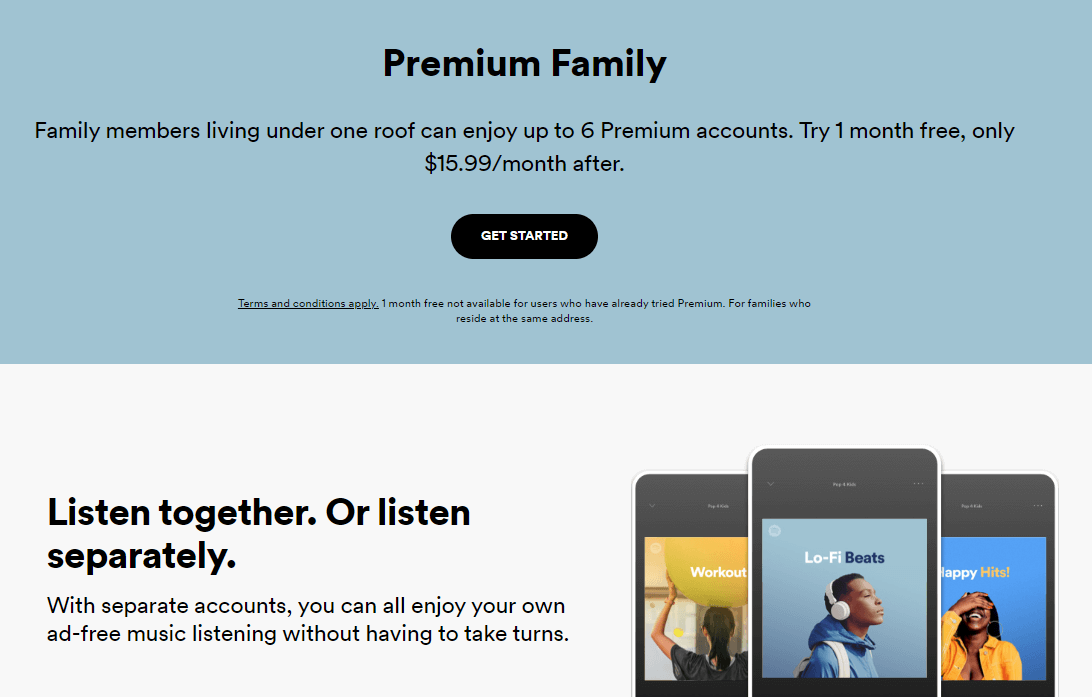
Apple Music, Deezer, Tide-, und Pandora bieten auch ermäßigte Familienpläne für 14.99 $ an, was das aktuelle Angebot von Spotify um einen Dollar unterbietet. Allerdings hat Spotify seine Krallen auf viel mehr Social-Media-Plattformen als der Rest, einschließlich der direkten Integration in Dinge wie Instagram und Discord.
Da Spotify Family Premium einer der kostenpflichtigen Pläne in Spotify ist, kann jedes Mitglied Musik offline und online abspielen. Natürlich muss das Herunterladen von Songs im Voraus erfolgen, um Alben offline abzuspielen. Jetzt gibt es Benutzer, die fragen, ob ich Spotify Music nach dem Familien-Upgrade behalte. Lassen Sie uns im nächsten Abschnitt sehen, ob die Möglichkeit besteht, sie zu verlieren, wenn so etwas passiert.
Teil 2. Wie können Sie Ihren aktuellen Plan auf Family Premium upgraden?
„Behalte ich Spotify Music nach dem Familien-Upgrade?“ Wenn Sie Ihr Girokonto upgraden möchten, müssen Sie sich Sorgen machen, insbesondere wenn Sie lange Zeit alles manuell gespeichert haben. Tatsächlich gibt es bei jedem Upgrade Ihres aktuellen Kontos keine Möglichkeit, dass Sie Ihre zuvor gespeicherten Wiedergabelisten und Alben verlieren. Glücklicherweise besteht keine Verbindung zwischen Ihren aktuell gespeicherten Musikdateien und Ihrem aktuellen Spotify-Kontostatus. Um sie jedoch zu behalten, müssen Sie sicherstellen, dass Sie beim Upgrade Ihres Plans dieselben Kontodaten verwenden.
Befolgen Sie die nachstehenden Schritte zum Upgrade von Ihrem aktuellen Plan auf Spotify Family.
- Rufen Sie mit Ihrem bevorzugten Webbrowser die Spotify-Kontoseite auf und melden Sie sich bei Ihrem Konto an.
- Gehen Sie zur Registerkarte Kontoübersicht.
- Scrollen Sie nach unten zum Abschnitt „Ihr Plan“ und klicken Sie auf die Schaltfläche „Plan ändern“. Alternativ können Sie links direkt auf Verfügbare Pläne klicken.
- Klicken Sie auf "Plan ändern", und Sie werden zu einer Seite weitergeleitet, auf der alle verschiedenen Spotify-Zahlungspläne erklärt werden. Wählen Sie den Familienplan aus.

- Sie werden aufgefordert, zu bestätigen, dass Sie wirklich wechseln möchten.
- Sobald Sie dies tun, ändert sich Ihr Zahlungsplan. Am nächsten Abrechnungstag wird Ihnen der neue Betrag in Rechnung gestellt.
Wenn Sie ein kostenloser Benutzer sind, können Sie den Vorgang zum Upgrade auf Spotify Family anhand der folgenden Schritte ausführen.
- Öffnen Sie den Browser auf Ihrem Computer und navigieren Sie dann zur Seite mit den Plänen von Spotify.
- Sobald Sie auf der Website gelandet sind, scrollen Sie die Seite nach unten, und Sie können jeden der vier Pläne, die Spotify anbietet, direkt vergleichen.
- Wählen Sie unter dem Familienplan die Schaltfläche Erste Schritte aus.
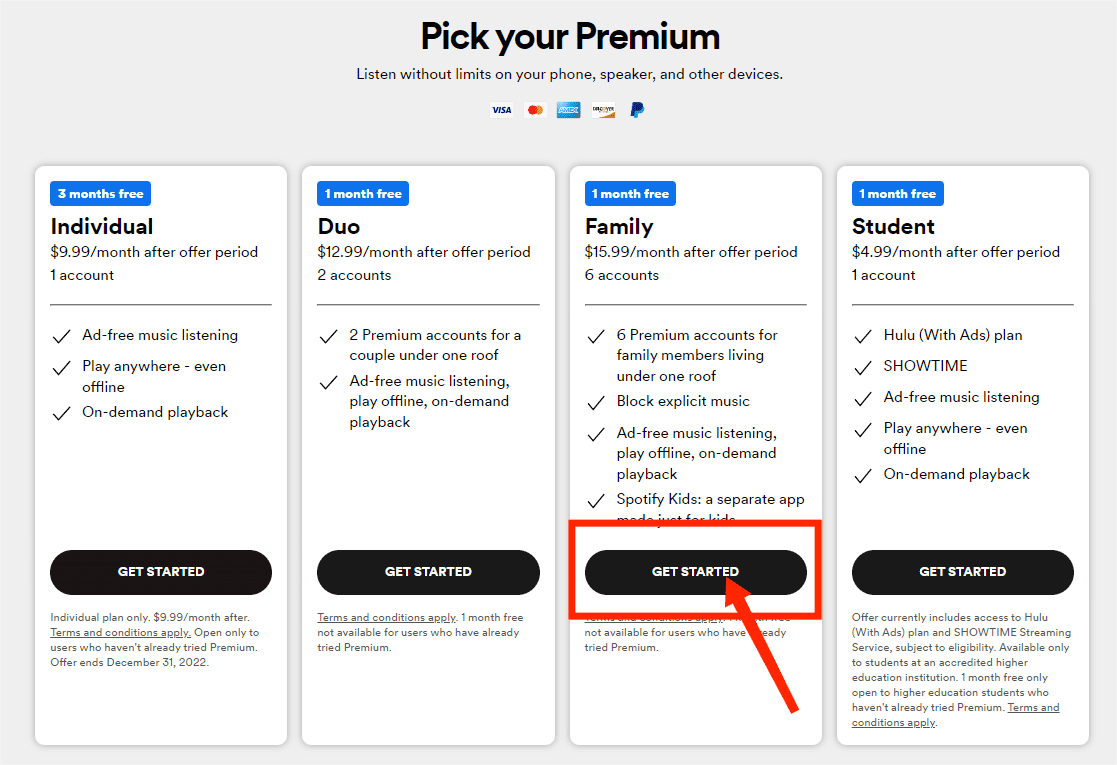
- Melden Sie sich dann bei Ihrem bestehenden Spotify-Konto an und geben Sie die Zahlungsdetails für Ihr Konto an, einschließlich der Rechnungsadresse und der von Ihnen bevorzugten Zahlungsmethode.
- Schließlich können Sie damit beginnen, fünf weitere Mitglieder einzuladen, dem Spotify-Familienkonto beizutreten.
- In Ihrer Kontoübersicht befindet sich ein Kästchen mit der Aufschrift Spotify Family. Sie können DETAILS ANZEIGEN oder Premium für Familie aus der Liste der Registerkarten auf der linken Seite auswählen, um fortzufahren.
- Jetzt können Sie neue Benutzer zu Ihrem Plan hinzufügen, indem Sie einen Link kopieren, den Sie an die Person senden können, die Sie hinzufügen möchten. Sie können auch eine E-Mail-Einladung senden.
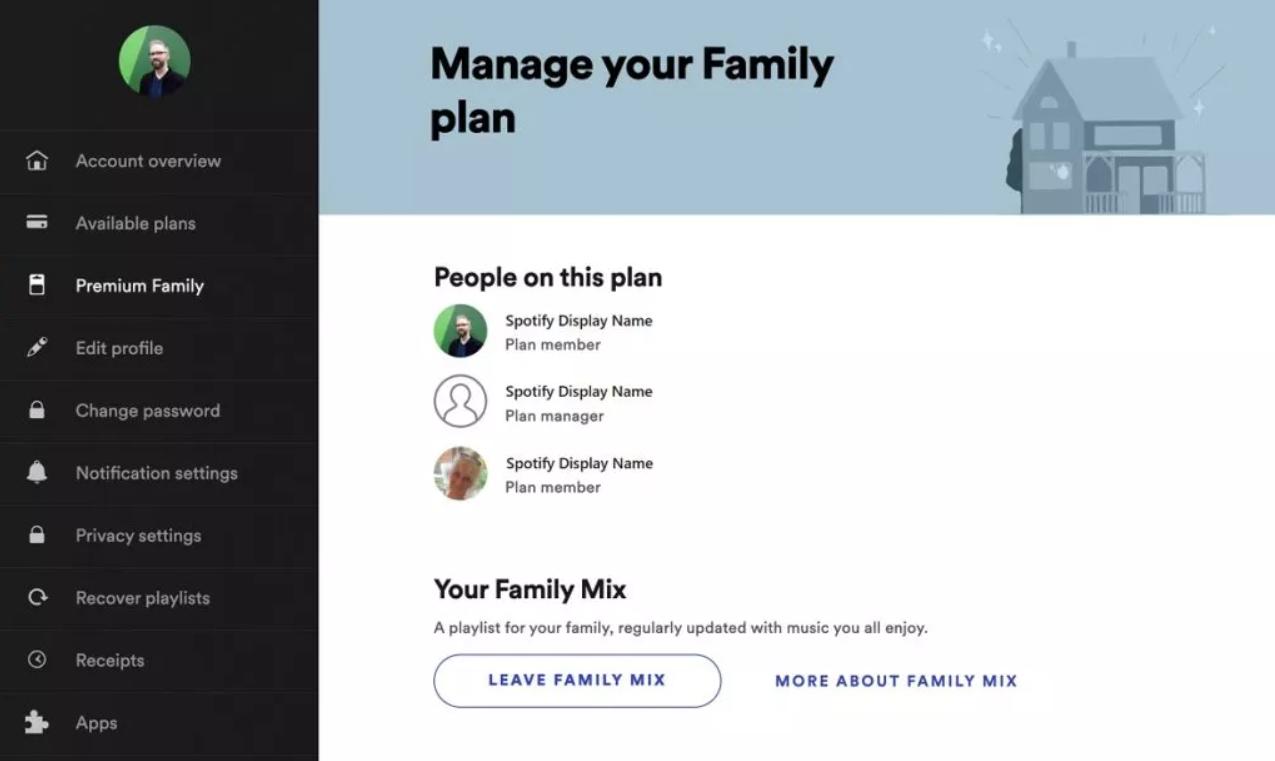
Teil 3. Spotify am besten spielen
Wenn Sie nur lernen könnten, wie man am besten genießt und Spielen Sie Spotify-Musik offline, Sie würden sich sicherlich keine Sorgen darüber machen, ob ich Spotify Music nach dem Familien-Upgrade behalte. Um Ihnen zu helfen, Ihre Sorgen zu verringern, werde ich Ihnen die beste Methode mitteilen, mit der Sie Wiedergabelisten und Alben von Spotify speichern können.
Da die Elemente, die Sie bei Spotify finden können, alle DRM-geschützt und in einem Format codiert sind, auf das nur von Spotify autorisierte Geräte zugreifen können, ist es sicherlich unmöglich, sie als lokale Dateien auf Ihr Gerät herunterzuladen. Aber mit Hilfe von AMusicSoft Spotify Music Converter, alles könnte möglich gemacht werden, da es die Fähigkeit zum Herunterladen und Herunterladen hat wandeln Sie Spotify-Musik in MP3 um, und andere Formate wie WAV, FLAC, AAC, M4A und AC3. Alle diese Formate können nicht nur auf den autorisierten Geräten von Spotify, sondern auch auf anderen Musikplayern abgespielt werden.
Teilen Sie uns mehr über AMusicSoft mit Spotify Music Converter indem Sie alle seine Funktionen auflisten.
- Konvertiert und lädt Spotify Music-Wiedergabelisten und -Alben in zugängliche Formate herunter.
- Ermöglicht Benutzern die Verwendung mehrerer Geräte für den Zugriff auf die Dateien.
- Garantiert eine hundertprozentig gute Audioqualität, die sehr angenehm zu hören ist.
- Bewahrt wichtige Details von Songs wie ID-Tags und Metadateninformationen auf.
- Schnelle Konvertierung und Download-Geschwindigkeit, die 5x schneller ist.
- Sehr benutzerfreundliche Oberfläche, die von Benutzern schneller verstanden werden kann.
So verwenden Sie AMusicSoft Spotify Music Converter?
- Öffnen Sie zunächst Ihren Browser und gehen Sie dann zur offiziellen Website von AMusicSoft. Wählen Sie hier die Spotify Music Converter Laden Sie die Anwendung herunter und tippen Sie auf die Schaltfläche „Herunterladen“, um mit dem Herunterladen der App fortzufahren.
Kostenlos herunterladen Kostenlos herunterladen
- Installieren Sie die Anwendung und starten Sie sie direkt danach. Beginnen Sie mit dem Hinzufügen der Songs, indem Sie ihre kopierten Links einfügen. Sie können auch versuchen, die Drag-and-Drop-Methode zu verwenden, wenn Ihnen das einfacher erscheint.

- Wählen Sie aus den genannten Formaten eines aus, das zusammen mit dem Ausgabeordner verwendet werden soll, in dem die resultierenden Songs gespeichert werden sollen.
- Beginnen Sie mit der Konvertierung, indem Sie auf die Schaltfläche Konvertieren klicken.

- Nach einigen Minuten Wartezeit stehen die konvertierten Songs zum Download bereit. Tippen Sie einfach auf das Menü Konvertiert, um sie zu erhalten.

Folgen Sie einfach der Anleitung oben, um mit AMusicSoft alle gewünschten Spotify-Elemente herunterzuladen und sich keine Gedanken darüber zu machen, ob Sie Spotify Music nach dem Familien-Upgrade behalten.
Teil 4. Fazit
Für jeden Plan, den Sie beim Streamen von Spotify verwenden, mit Hilfe von AMusicSoft Spotify Music Converter, wäre es für Sie jetzt kein Problem mehr, nach Ihren Wiedergabelisten zu suchen. Grundsätzlich wäre das Herunterladen Ihrer Favoriten über AMusicSoft die beste Antwort auf die Frage „Behalte ich Spotify Music nach dem Familien-Upgrade?“.
Menschen Auch Lesen
- Zwei Möglichkeiten zum Verschieben von Songs in der Spotify-Wiedergabeliste
- Tipps zum Anzeigen der meistgespielten Songs auf Spotify
- Was ist der meistgestreamte Song auf Spotify? [Antwortete]
- Lernen, wie man die Aktivitäten von Freunden auf Spotify sieht
- Alles über Spotify Rainmeter und wie es funktioniert
- Ultimative Referenz zum Hinzufügen von Musik zu Instagram Story
- „Können Sie Spotify auf Alexa abspielen“ – Die vollständige Anleitung
- Wie lade ich Spotify-Songs kostenlos auf das Telefon herunter? (2024)
Robert Fabry ist ein begeisterter Blogger und Technik-Enthusiast. Vielleicht kann er Sie mit ein paar Tipps anstecken. Außerdem hat er eine Leidenschaft für Musik und hat zu diesen Themen für AMusicSoft geschrieben.